2024 年 Chrome 和 Firefox 浏览器录音机最佳选择
当您从 Internet 上找到吸引人的声音时,您倾向于将其下载到您的计算机上。许多人想从 Chrome 或 Firefox 录制浏览器音频以获得想要的音频或音乐,尤其是当没有可用的下载按钮时。这个过程很简单;您可以使用许多工具从 Chrome 或 Firefox 捕获浏览器音频。如果您需要学习最好的扩展和软件,这篇文章将为您提供三种方法来帮助您获得所需的音频和音乐。
指南列表
第 1 部分:使用 AnyRec 屏幕录像机录制任何浏览器音频 第 2 部分:尝试使用浏览器扩展程序在 Chrome 和 Firefox 上捕获音频 第 3 部分:使用在线屏幕录像机获取浏览器语音 第 4 部分:有关录制浏览器音频的常见问题解答第 1 部分:使用 AnyRec 屏幕录像机录制任何浏览器音频
你想从 Chrome 或 Firefox 录制浏览器音频吗?和 AnyRec Screen Recorder,您可以捕获几乎所有您可以在 Chrome、Firefox、Safari 等上访问的网站。桌面工具具有各种录音机,包括录音机。设置该工具仅包括测试计算机声音和麦克风。此外,您还可以录制您的声音以进行评论或画外音。 AnyRec Screen Recorder 是录制媒体的必备工具。

高质量的 chrome 音频捕获,用于录制来自网站、网络研讨会、电话等的声音。
支持输出AAC、WMA、MP3、M4A等音频格式,音质从最低到无损。
提供其他选项,例如麦克风噪声消除和增强,以获得更好的体验。
没有录制视频、音频、游戏等媒体内容的最大时间限制。
步骤1。点击 <"Download" button, and you will get direct to another site. After following the prompts for the installation, AnyRec Screen Recorder will automatically launch on your computer. Select the 录音机 主菜单中的选项。
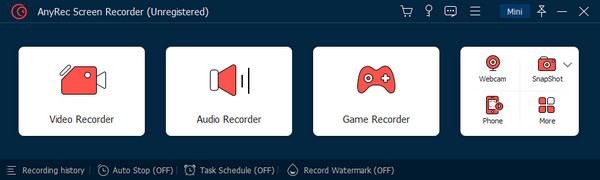
第2步。要对系统声音进行声音检查,请播放一首歌曲,您将看到第一部分的声波。您还可以打开“麦克风”选项,在录制浏览器音频时录制您的声音。对于其他设置,请转到“首选项”菜单并前往“声音”选项卡。
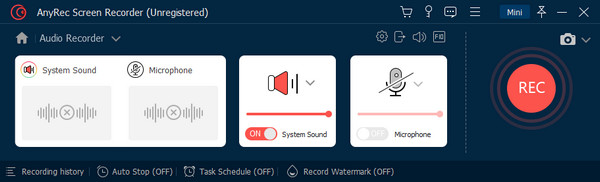
第 3 步。单击“REC”按钮开始录制网络音频。在录制会话期间提供了一个小部件菜单,您可以使用它来设置录制的自动停止。完成后,从下一个窗口修剪捕获的音频。单击“导出”按钮保存输出。
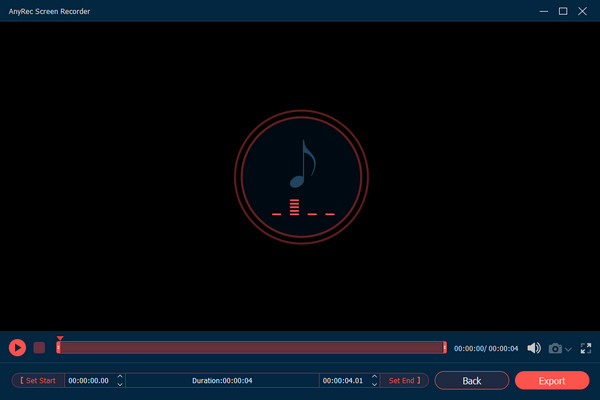
第 2 部分:尝试使用浏览器扩展程序在 Chrome 和 Firefox 上捕获音频
Chrome 或 Firefox 上的浏览器录音机通常用于任何网站。这很方便,因为您可以在需要时访问录音机。话虽如此,这里是在浏览器上捕获音频的最佳工具。
用于在 Chrome 上录制音频的音频捕获扩展
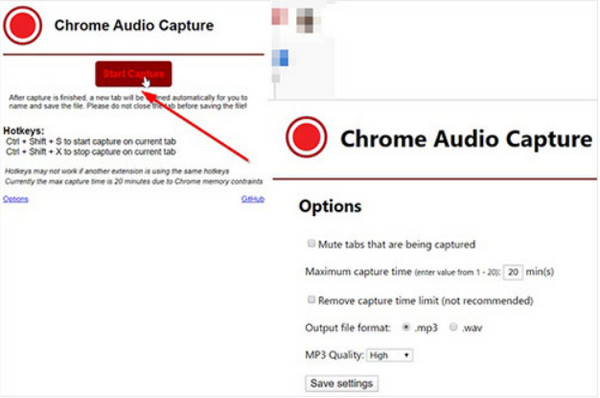
这个用于在 Chrome 上录制网络音频的简单工具可让您捕获当前打开的选项卡上播放的音频。但您也可以使用它来捕获其他选项卡上的音频。或者,您可以使选项卡静音以录制所需的站点。遗憾的是,Chrome Audio Capture 无法录制超过 20 分钟的内容,并且可能会降低音频质量。
使用 Live Recorder for Firefox Extension 来捕捉语音
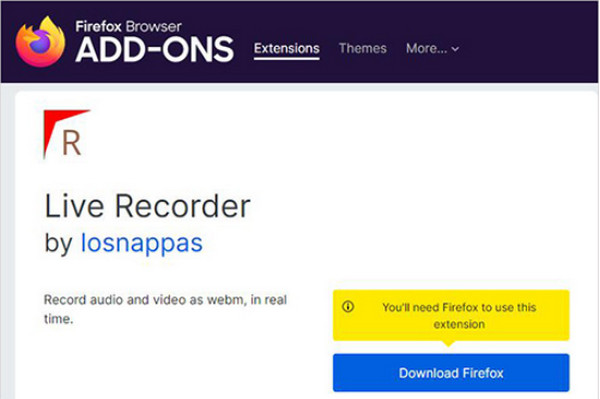
Live Recorder for Firefox 是另一种从 Firefox 浏览器录制音频的方法。与第一个选项不同,这个 火狐音频屏幕录像机 使您能够录制更长的音频。无需附加组件即可轻松设置录制。但是扩展设置为输出WebM格式,必须转成MP3。此外,只有有限的网站允许录音机捕获内容。
第 3 部分:使用在线屏幕录像机获取浏览器语音
如果您不想安装,在线屏幕录像机将是一个很好的选择 录音软件.您可以在这部分使用最流行的工具在线录制音频。
1.屏幕截图
与流媒体服务一样,您可以使用免费的在线屏幕录像机来录制来自 Chrome 或 Firefox 的浏览器音频。它提供了一个直观的界面,可以通过高度隐私的记录过程进行更直接的导航。免费使用 Screen Capture 只会在输出上添加水印,但您可以通过购买其计划之一将其删除。
步骤1。访问该网站并从列表中打开“麦克风”和“声音”选项。单击“开始录制”按钮开始录制。从弹出菜单中,选择您要录制的选项卡。
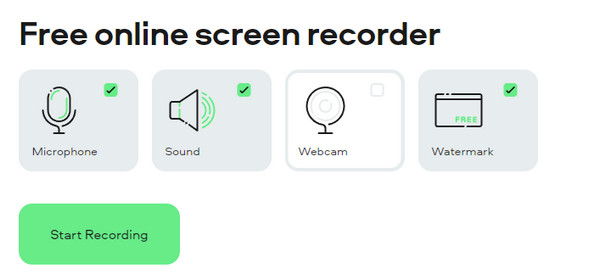
第2步。该工具开始记录后,即可继续观看网站或通过网站进行活动。单击“停止录制”按钮并将输出保存到您的计算机。
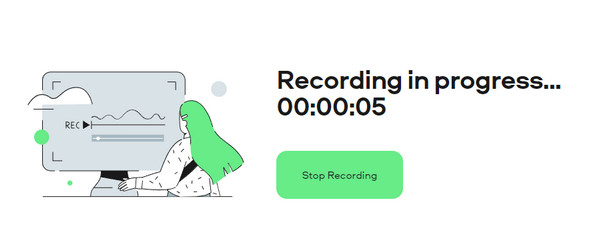
2.VEED屏幕录像机
VEED 是一个流行的在线程序,它提供了许多用于不同目的的工具。其有价值的工具之一是在线屏幕录像机,可用于 chrome 音频捕获。基于 Web 的工具还提供了一个纯音频记录器,无需额外的转换输出任务就很方便。你可以用它来 录制有声读物、音乐或网站上的任何声音。
步骤1。在浏览器上搜索在线工具。您可能还需要打开要录制的所需网站。然后,单击 VEED 主界面中的“开始录制”按钮。
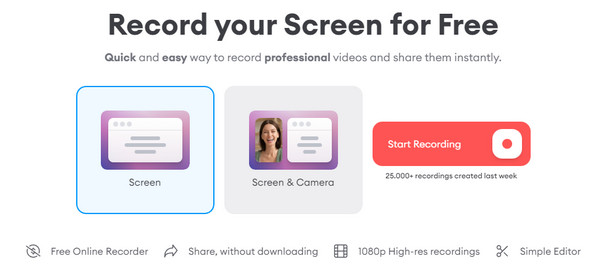
第2步。选择“仅音频”选项,然后录音将自动开始。录制后,编辑输出并将其保存到您的设备。
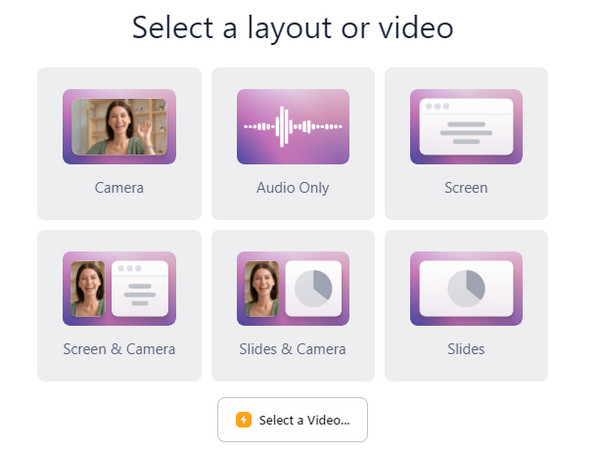
第 4 部分:有关录制浏览器音频的常见问题解答
-
从浏览器录制音频后的最佳输出格式是什么?
MP3 是大多数具有良好音质的设备的标准格式,但您也可以使用 AAC 来获得有损和压缩的文件大小,并获得不错的声音。 M4A 也是一种优秀的格式,但仍需要支持,而 WMA 是一种无损格式,但较小的设备无法很好地支持它。
-
我可以使用 Chrome 音频捕获功能进行会议和通话吗?
是的,您可以使用浏览器扩展来录制电话会议的音频。虽然 Zoom 内置了录音机,但只能由主持人启用,参与者必须征得许可。
-
是否可以在我的手机浏览器上使用 Chrome 音频捕获?
当然是。各种应用程序允许您从手机的浏览器捕获音频,包括 XRecorder、AZ Recorder、Screen Recorder with Audio 和 Vidma Recorder。您可以下载有助于捕获直播、通话、游戏等的应用程序。
结论
使用所有推荐的 Chrome 和 Firefox 录音机审核纯音频内容将更加直接!大多数推荐都是免费的,但请记住它们有限制,例如不需要的水印或受限制的网站。因此,最好投资像 AnyRec Screen Recorder 这样的多功能软件。单击“下载”按钮试用免费版本。
